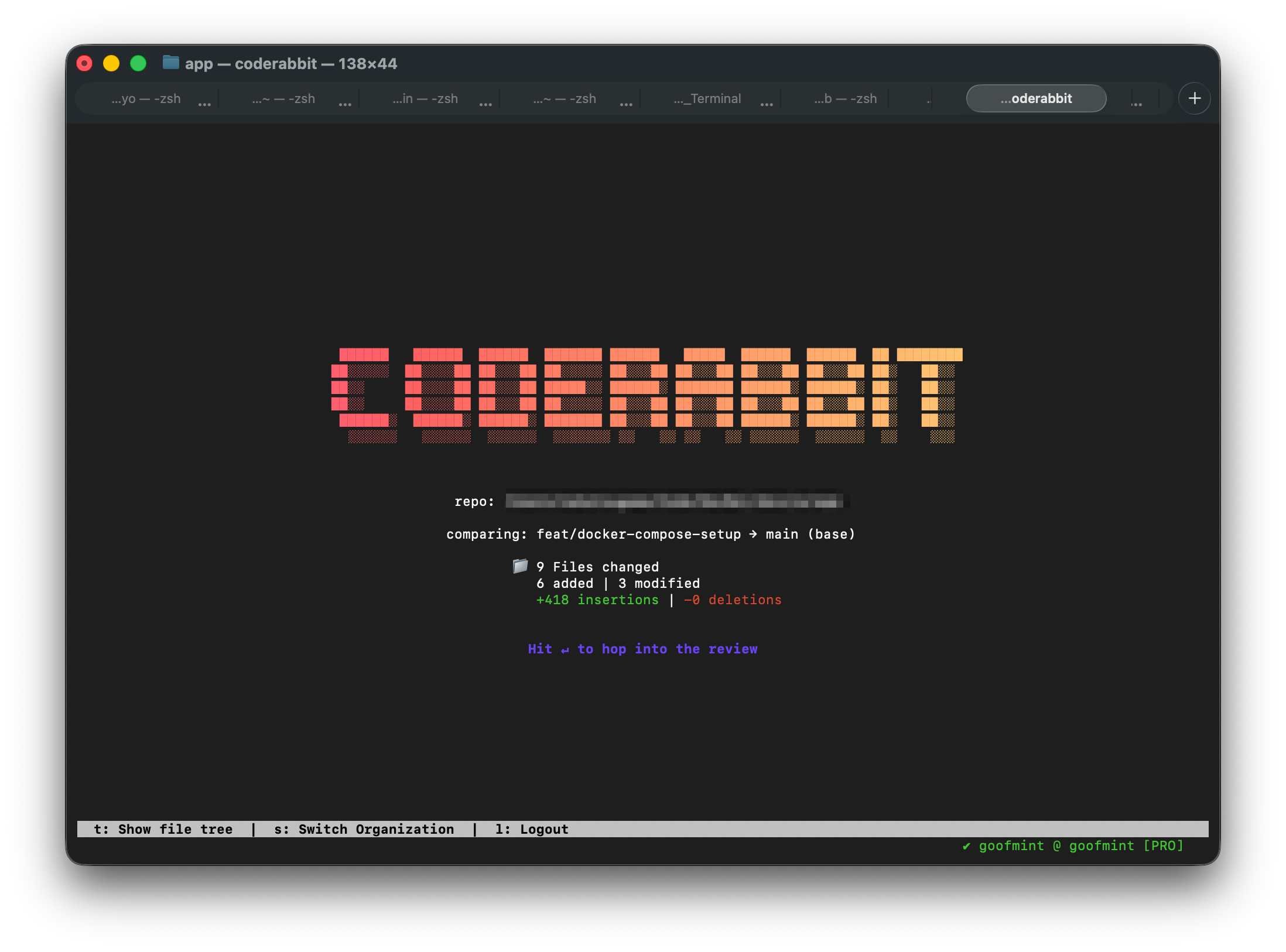CodeRabbitはAIコードレビューサービスです。基本はGitHubやGitLab、BitbucketなどのGitプラットフォームと連携して動作しますが、CLIツールも提供しています。こちらは無料で利用できます。
これまでmacOSやLinuxでしか動作しなかったのですが、最近のアップデートでWindowsのWSL(Windows Subsystem for Linux)上でも動作するようになりました。
WSLのセットアップ
WSLがインストールされていない場合は、以下のMicrosoftのドキュメントを参考にセットアップしてください。
wsl --install WSLの立ち上げ
次に、WSLを立ち上げます。PowerShellやコマンドプロンプトで以下のコマンドを実行します。
wsl 必要なコマンドの確認
WSL上で以下のコマンドを実行して、必要なコマンドがインストールされていることを確認します。
curl --version unzip -v プリインストールされているはずですが、もしなければ apt install などでインストールしてください。
sudo apt update && sudo apt install curl unzip CodeRabbit CLIのインストール
次に、CodeRabbit CLIをインストールします。以下のコマンドをWSL上で実行してください。
curl -fsSL https://cli.coderabbit.ai/install.sh | sh シェルの再起動
インストールが完了したら、シェルを再起動します。
# bash用 source ~/.bashrc # zsh用 source ~/.zshrc インストールの確認
以下のコマンドを実行して、CodeRabbit CLIが正しくインストールされたことを確認します。
coderabbit --version 10月10日現在であれば 0.3.3 と表示されるはずです。
認証
まず、CodeRabbit CLIで認証を行います。以下のコマンドを実行してください。
coderabbit auth login URLが表示されて、認証完了を待ちます。Windows Terminalであれば、URLをCtrl+クリックでブラウザが開きます。
認証の確認
認証が完了したら、以下のコマンドで認証情報が保存されたことを確認します。
coderabbit auth status 以下のようなメッセージが出るはずです。
CodeRabbit CLI Status ✅ Authentication: Logged in User Information: 👤 Name: Atsushi 📧 Email: user@example.com 🔧 Username: goofmint Authentication Details: 🔗 Provider: github Organization Information: 🏢 Name: goofmint 📊 Available orgs: 8 Rate Limiting Context: Platform: github Username: goofmint Platform+Username: github/goofmint Org+Username: goofmint/goofmint コードレビューを実行する
CodeRabbit CLIでコードレビューを実行するには、レビューを行うリポジトリに移動します。
cd ~/projects/my-repo # または cd /mnt/c/Users/YourName/projects/my-repo コードの変更を解析します。
coderabbit そうすると、以下のような画面が表示されます。
より実践的にClaude CodeやCodexと連携させる場合には、以下の記事を参考にしてください。
レビューオプション
CodeRabbitの解析には、幾つかのオプションがあります。
# コミットされていない変更のみをレビュー coderabbit --type uncommitted # コミットされた変更のみをレビュー coderabbit --type committed # すべての変更をレビュー(デフォルト) coderabbit --type all # ブランチを指定してレビュー coderabbit --base develop # AI最適化された出力を取得(AIコーディングアシスタントに便利) coderabbit --prompt-only よくある質問
coderabbitコマンドが見つからない
コマンドは ~/.coderabbit/bin/coderabbit にインストールされます。このファイルがあるか確認してください。もしある場合は、パスが通っていない可能性があります。
URLがクリックできない
Windows Terminalが古い場合、URLがクリックできないことがあります。最新版にアップデートしてください。または、URLをコピーしてブラウザに貼り付けてください。
パフォーマンスが遅い
/mnt/c/ 以下にあるファイルをWSLで操作すると、パフォーマンスが遅くなることがあります。可能であれば、WSLのホームディレクトリ(~/projects など)にリポジトリをクローンして操作してください。
CodeRabbitがIssueを見つけられない
- 認証ステータスの確認:
coderabbit auth statusを実行して、ステータスを確認してください。ただし、認証はレビュー品質を向上させますが必須ではありません。 - git statusの確認:
CodeRabbitは追跡対象の変更を分析します -git statusを確認してください。 - レビュータイプの変更:
--typeフラグを使用してレビュー対象を指定してください。-
coderabbit --type uncommitted- 未コミットの変更のみ -
coderabbit --type committed- コミット済みの変更のみ -
coderabbit --type all- コミット済みと未コミットの両方(デフォルト)
-
- ベースブランチの指定:
メインブランチが mainでない場合、--baseを使用してベースブランチを指定してください。coderabbit --base developcoderabbit --base master
- ファイルタイプの指定:
CodeRabbit CLIはドキュメントや設定ファイルではなく、コードファイルにフォーカスしています。
更新
CodeRabbit CLIは頻繁に更新されます。以下のコマンドで最新バージョンにアップデートできます。
coderabbit update まとめ
CodeRabbit CLIはWSL上で動作するようになり、Windowsユーザーもターミナルから直接AIコードレビューを利用できるようになりました。ぜひ試してみてください!